Win11更改电脑图标字体大小后桌面图标消失怎么办?
脚本之家 / 编程助手:解决程序员“几乎”所有问题!
脚本之家官方知识库 → 点击立即使用
调文本大小后,桌面图标消失,这是有使用Win11系统用户遇到的问题,不知道怎么办,这篇文章是本站给大家带来的解决Win11调文本大小后桌面图标消失问题教程。
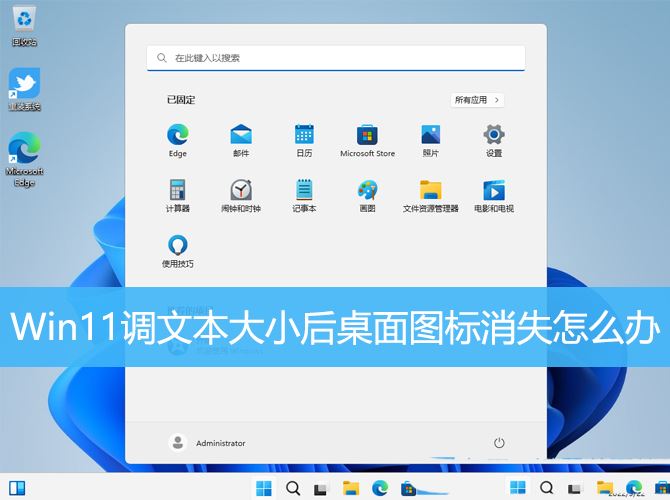
1、按【 Win + X 】组合键,或【右键】点击任务栏上的【Windows开始菜单】,在打开的的菜单项中,选择【运行】;
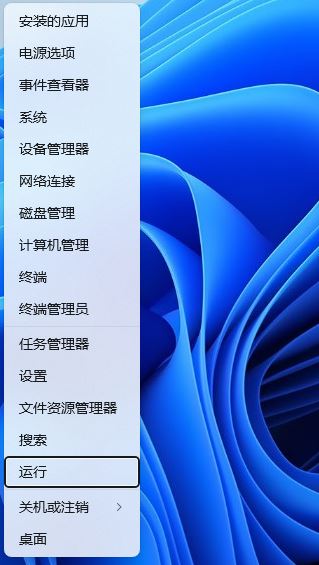
2、运行窗口,输入【regedit】命令,按【确定或回车】打开注册表编辑器;
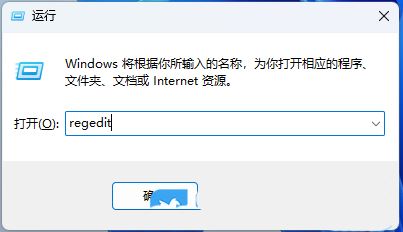
3、用户账户控制窗口,你要允许此应用对你的设备进行更改吗?点击【是】;
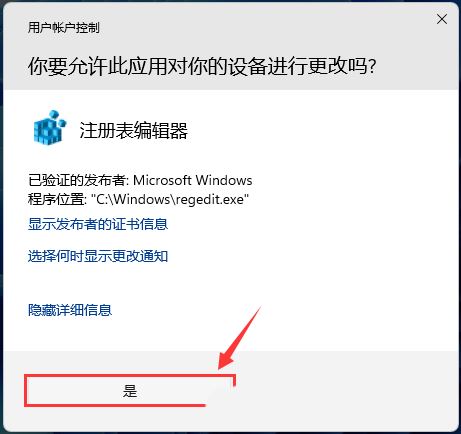
4、注册表编辑器窗口,依次展开到以下路径:HKEY_CURRENT_USER\Control Panel\Desktop\WindowMetrics
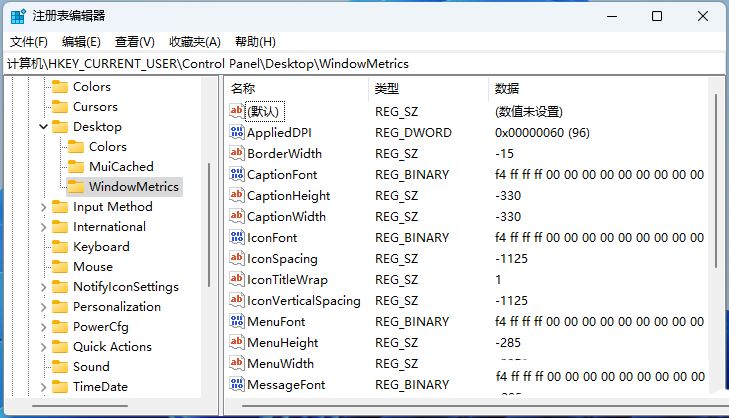
5、找到【IconVerticalSpacing】,双击打开,设置垂直距离值为【-1125】;
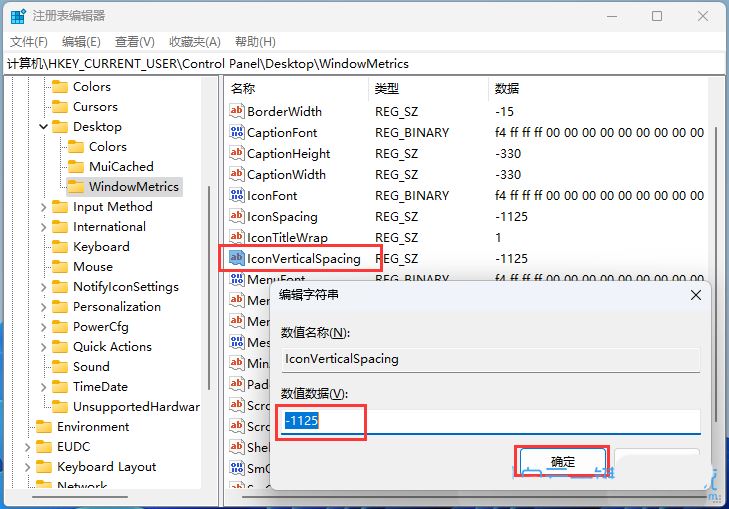
6、找到【IconSpacing】,双击打开,设置水平距离值为【-1125】;

以上就是Win11调文本大小后桌面图标消失的解决办法,希望大家喜欢,请继续关注脚本之家。
相关推荐:
相关文章

Win11 Build 23541 预览版任务栏怎么启用 Copilot 图标动画?
Win11 Build 23541 预览版任务栏怎么启用 Copilot 图标动画?Win11系统中可以在任务栏添加Copilot 图标动画,该怎么设置呢?详细请看下文介绍2023-09-12 桌面图标缓存怎么恢复?当系统图标显示异常或缺失时,重建图标缓存是一种常见解决方法,通过简单的步骤来重建图标缓存,恢复图标正常显示,详细请看重建图标缓存win11教程2023-09-11
桌面图标缓存怎么恢复?当系统图标显示异常或缺失时,重建图标缓存是一种常见解决方法,通过简单的步骤来重建图标缓存,恢复图标正常显示,详细请看重建图标缓存win11教程2023-09-11
Win11小图标不显示怎么办? Win11文件夹中小图标空白解决办法
Win11小图标不显示怎么办?win11系统文件夹中的大图标显示,但是小图标显示空白,该怎么办呢?下面我们就来看看Win11文件夹里的图标能显示但小图标空白解决办法2023-09-08 Win11怎么切换到旧版通知区域图标?不喜欢win11的通知区域的图标样式,想要换成传统样式,该怎么操作呢?下面我们就来看看详细的教程2023-08-24
Win11怎么切换到旧版通知区域图标?不喜欢win11的通知区域的图标样式,想要换成传统样式,该怎么操作呢?下面我们就来看看详细的教程2023-08-24
win11任务栏图标重复怎么办? Win11删除任务栏托盘重复图标的技巧
win11任务栏图标重复怎么办?打开的程序都会在任务栏显示,但是一个应用重复显示图标,想要删除重复图标,下面我们就来看看Win11删除任务栏托盘重复图标的技巧2023-08-23
Win11如何删除搜索框内图标?Win11删除搜索框内图标的方法
最近有些Win11系统的用户向小编反映,在更新系统之后,不知道如何删除搜索框内图标,本文就为大家带来了详细的解决方法,一起看看吧2023-08-11
Win11开始菜单应用程序消失了怎么办? Win11开始菜单不显示图标的技巧
Win11开始菜单应用程序消失了怎么办?Win11系统中的菜单栏不显示应用图标,该怎么操作呢?下面我们就来看看Win11开始菜单不显示图标的技巧2023-07-27 Win11笔记本开机过一会才有wifi图标怎么解决?笔记本安装的win11系统,每次开机都没有wifi,等一会才能连网,该怎么解决这个问题呢?详细请看下文介绍2023-07-24
Win11笔记本开机过一会才有wifi图标怎么解决?笔记本安装的win11系统,每次开机都没有wifi,等一会才能连网,该怎么解决这个问题呢?详细请看下文介绍2023-07-24
win11桌面图标变成白色文件怎么办? Win11垃圾桶图标变白色的解决办法
win11桌面图标变成白色文件怎么办?win11桌面的文件图标变成白色的,想要恢复正常,该怎么操作呢?下面我们就来看看Win11垃圾桶图标变白色的解决办法2023-07-22
win11休眠后唤醒点击图标没反应怎么办 Win11待机后桌面卡顿的解决办法
win11休眠后唤醒点击图标没反应怎么办?win11待机一段事件唤醒后,发现点击桌面鼠标没反应,卡顿了,该怎么办呢?下面我们就来看看Win11待机后桌面卡顿的解决办法2023-07-20


























最新评论